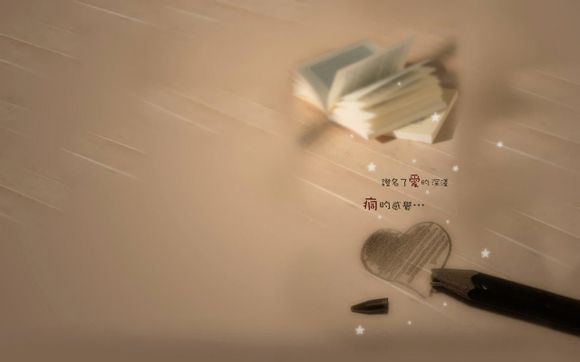
WS表格是日常生活中非常实用的办公软件,设置字体样式可以让你的表格更加美观易读。如何设置WS表格的字体呢?以下是一些实用的步骤和建议,让你轻松掌握字体设置技巧。
一、选择单元格或区域 在WS表格中,首先需要选择你想要设置字体的单元格或区域。你可以通过点击单元格或拖动鼠标选择连续的单元格区域。
二、打开字体设置菜单 选择好单元格或区域后,点击表格上方菜单栏中的“开始”选项卡。在“字体”组中,你可以找到字体、字号、加粗、倾斜、下划线等字体相关设置。
三、设置字体
1.字体:在“字体”下拉菜单中,你可以选择不同的字体样式,如宋体、黑体、微软雅黑等。
2.字号:在“字号”下拉菜单中,你可以选择合适的字号,如12、14、16等。
3.加粗、倾斜、下划线:通过点击相应的按钮,你可以为字体添加这些效果。四、设置字体颜色 在“字体”组中,你还可以找到“字体颜色”按钮。点击后,你可以选择不同的颜色,如红色、蓝色、绿色等。
五、设置字符间距
1.点击“字体”组中的“字符间距”按钮。
2.在弹出的“字体”对话框中,选择“字符间距”选项卡。
3.在“间距”下拉菜单中,你可以选择“加宽”或“缩小”字符间距,还可以输入具体的数值。六、设置文本效果 在“字体”组中,你还可以找到“文本效果”按钮。点击后,你可以选择不同的文本效果,如阴影、旋转、斜体等。
七、保存设置 完成字体设置后,点击“确定”按钮保存设置。此时,所选单元格或区域的字体样式将发生变化。
通过以上步骤,你可以轻松地设置WS表格的字体样式。在实际操作中,可以根据需要调整字体、字号、颜色、间距等,让你的表格更加美观、易读。希望这篇文章能帮助你解决实际问题,提高工作效率。
1.本站遵循行业规范,任何转载的稿件都会明确标注作者和来源;
2.本站的原创文章,请转载时务必注明文章作者和来源,不尊重原创的行为我们将追究责任;
3.作者投稿可能会经我们编辑修改或补充。